イラストソフトで絵を描いていると、備え付けのペンの種類だけでは物足りなくなりませんか?
そんな時に役立つのが自分で好きなようにペンを作れる機能です!
今回はCLIP STUDIO PAINTでのやり方を説明していきます。
カスタマイズペンの作り方

まず、【サブツール】の右下にあるボタン2つのうち赤で丸く囲んだ方をクリックします
そうすると②のようなタブが出てきます。
名前を変えてOKボタンを押せばツールの複製は完了です。

次に先ほど複製したツールの【ツールプロパティ】を見ていきます。
ツールプロパティを詳しく編集するためには、右下のスパナマークをクリックし、【サブツール詳細】で設定していきます。
ここの数値を調整すれば、自分だけのペンを作れるようになります!!
ここからはおすすめのカスタマイズペンをお教えしていきます!!
おすすめアナログ風ペン
アナログのペンの特徴といえば、ペンを入れた時にできる液だまり、描く速度によって変わる線の太さではないでしょうか?
それをふまえてカスタマイズしていきます。

まず、ペンを①から②のように変えましょう
①これは何も設定していないときのペンです。
線に強弱はなく、入り抜きもないです。

②まず、サブツール詳細のうち、ブラシサイズの赤く囲んだところをクリックしてください。
そうすると【ブラシサイズ影響元設定】というタブがでてきます。
そこのうち、【筆圧】と【速度】の項目にチェックをいれ、それぞれ数値を調整します。
ここでは【筆圧】20、【速度】30に設定しています。
これにより、筆圧と速度を感知して太細をつけられるようになりました!!

更に液だまりを作っていきます。
そのためにはまず、【サブツール詳細】の入り抜きを調整していきます。

まず赤枠をクリックすると【入り抜き影響元設定】というタブがでてきます。
そのうちの【ブラシサイズ】と【ブラシ濃度】にチェックし、数値を調整します。
ここではどちらも40に設定しました。
・次に【指定方法】の青枠をクリックすると【長さ指定】、【パーセント指定】、【フェード】があるので、そのうちの【長さ指定】をクリックします。
・最後に緑色のうち【抜き】をチェック、ここでは数値を18にします。
これより線の太細以外に、ペンを少し強めに入れればペンが勝手に細くならず、必ず太くなるようになりました!!
ペンを変えることによって時短にもなる!?
今回紹介したペンは、アナログ風にする目的で作ったものですが、これは時間短縮の目的もあったんです!
モノクロのイラストを描くとき、私は今までいちいち影の部分を黒でぬっていました。
いうまでもなく時間はくうし、面倒でした…。
ですがカスタマイズペンを作れば、わざわざ黒で塗りつぶす必要などなくなるのでは?と思ったのです。
そう、ペンの入りを太くなるようにすれば、下の画像のようにまるで影を塗っているように見えるのです!!

ぜひ皆さんも自分の好みにカスタマイズしたペンを作ってみましょう!
この記事を書いた人

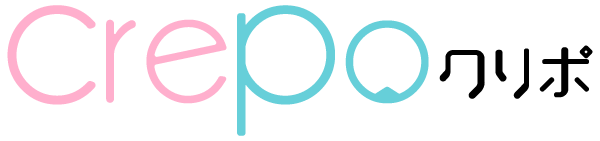


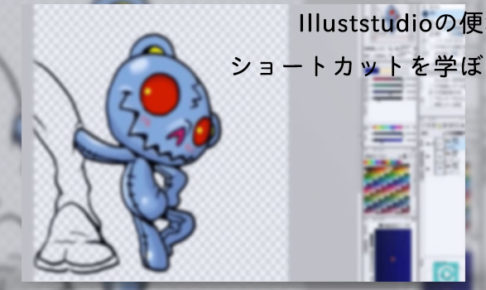










アニメ、ハリウッド映画を見ながらイラストを描く日々を送っています。
少し前から漫画も描きはじめました。